 Tutoriel mobile
Tutoriel mobile
 iPhone
iPhone
 Comment résoudre le problème selon lequel Apple iPhone ne peut pas se connecter au Wi-Fi
Comment résoudre le problème selon lequel Apple iPhone ne peut pas se connecter au Wi-Fi
Comment résoudre le problème selon lequel Apple iPhone ne peut pas se connecter au Wi-Fi
Si vous ne parvenez soudainement pas à vous connecter normalement au Wi-Fi lorsque vous utilisez votre iPhone, vous pouvez vous référer à ce qui suit pour essayer de résoudre le problème :
Vérifiez le routeur
1 Si l'iPhone l'est également. loin du routeur Wi-Fi. Ou s'il y a des obstacles qui le bloquent, le signal peut devenir très faible, rendant la connexion instable ou impossible à connecter. Veuillez essayer de vous rapprocher du routeur ou assurez-vous qu'aucun autre objet ne l'interfère.
2. Si l'iPhone ne parvient pas à se connecter au Wi-Fi et continue de tourner en rond, il est recommandé d'essayer de redémarrer le routeur. Si le problème persiste, vérifiez si les paramètres du routeur sont corrects.
3. Si l'iPhone vous indique que le mot de passe est incorrect : veuillez vérifier la saisie du mot de passe pour vous assurer que le mot de passe saisi est correct. Si le message d'erreur de mot de passe apparaît toujours sans modifier le mot de passe et confirmer que le mot de passe est correct, il peut y avoir un problème temporaire avec le routeur. Il est recommandé d'essayer de redémarrer le routeur, puis de se reconnecter.
4. Certains routeurs peuvent limiter le nombre d'appareils connectés ou restreindre l'accès à des appareils spécifiques. Vérifiez les paramètres de votre routeur pour vous assurer qu'il n'y a pas de limites d'appareil ou de restrictions spéciales sur votre iPhone.
Vérifiez les paramètres ou réinitialisez le réseau
1. Si vous vous êtes déjà connecté à ce réseau Wi-Fi mais avez sélectionné « Ignorer ce réseau », l'iPhone ne se connectera plus automatiquement au réseau et se connectera automatiquement. devez être reconnecté. Recherchez à nouveau le réseau dans Paramètres de l'iPhone - LAN sans fil et entrez le mot de passe pour vous connecter.
2. Dans iOS 16 et les systèmes plus récents, certains réseaux peuvent devoir désactiver « l'adresse LAN sans fil privée » pour réussir la connexion. Cela peut placer l'appareil dans un environnement réseau dangereux et potentiellement suivi. par vous-même Le Wi-Fi est-il fiable ?
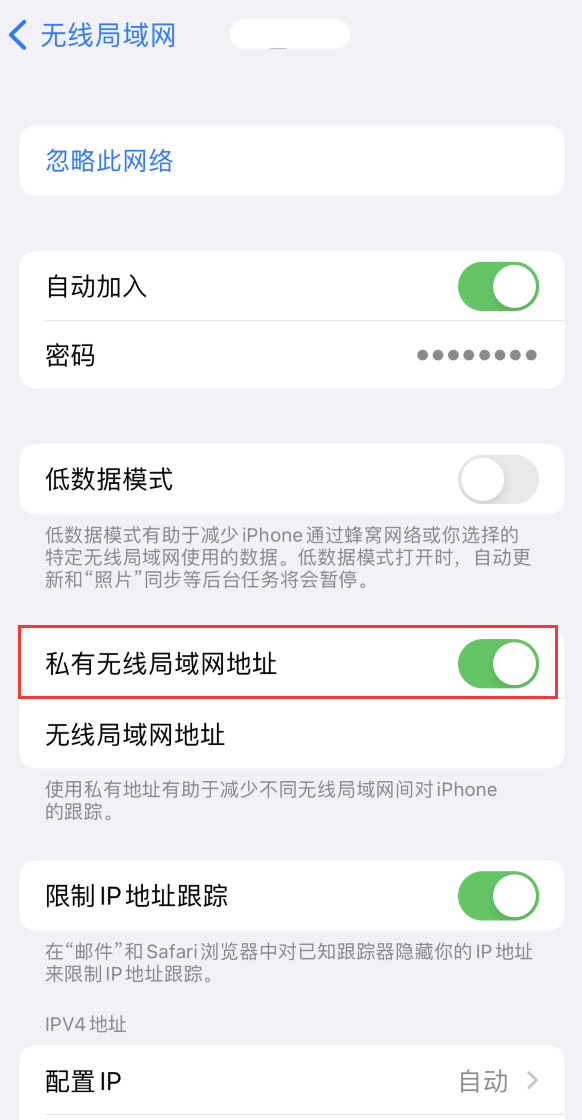
3. Réinitialiser les paramètres réseau :
Si vous ne parvenez toujours pas à vous connecter normalement au Wi-Fi, vous pouvez essayer de restaurer les paramètres réseau de l'iPhone et réessayer.
Accédez à Paramètres iPhone-Général-Transfert ou Restaurer iPhone-Restaurer-Restaurer les paramètres réseau.
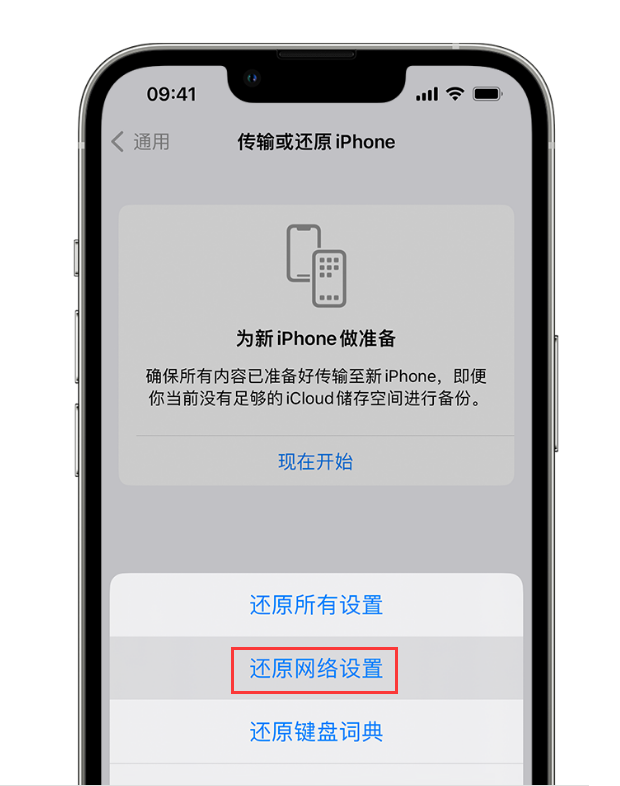
Il convient de noter que ces opérations n'effaceront pas les données de l'iPhone, mais réinitialiseront tous les paramètres réseau, y compris les mots de passe Wi-Fi précédemment enregistrés et les paramètres réseau, qui doivent être ressaisis après l'opération est terminée Mot de passe Wi-Fi pour se connecter au réseau.
4. Mettre à jour l'iPhone :
Si vous rencontrez souvent des difficultés pour vous connecter au Wi-Fi, cela peut être dû à un problème avec le système iOS. Vous pouvez envisager de mettre à jour votre système iOS vers la dernière version. Après avoir sauvegardé les données sur votre iPhone au préalable, accédez à Paramètres-Général-Mise à jour du logiciel pour vérifier si des mises à jour sont disponibles.
De plus, dans de rares cas, l'incapacité de l'iPhone à se connecter au Wi-Fi peut être due à une panne matérielle. Si vous avez essayé toutes les méthodes ci-dessus et que vous ne parvenez toujours pas à résoudre le problème, il est recommandé de contacter le service client officiel d'Apple ou de vous rendre dans un centre de réparation agréé pour obtenir de l'aide.
Ce qui précède est le contenu détaillé de. pour plus d'informations, suivez d'autres articles connexes sur le site Web de PHP en chinois!

Outils d'IA chauds

Undresser.AI Undress
Application basée sur l'IA pour créer des photos de nu réalistes

AI Clothes Remover
Outil d'IA en ligne pour supprimer les vêtements des photos.

Undress AI Tool
Images de déshabillage gratuites

Clothoff.io
Dissolvant de vêtements AI

AI Hentai Generator
Générez AI Hentai gratuitement.

Article chaud

Outils chauds

Bloc-notes++7.3.1
Éditeur de code facile à utiliser et gratuit

SublimeText3 version chinoise
Version chinoise, très simple à utiliser

Envoyer Studio 13.0.1
Puissant environnement de développement intégré PHP

Dreamweaver CS6
Outils de développement Web visuel

SublimeText3 version Mac
Logiciel d'édition de code au niveau de Dieu (SublimeText3)
 Tutoriel de téléchargement et d'installation de la version iOS Deepseek
Feb 19, 2025 pm 04:00 PM
Tutoriel de téléchargement et d'installation de la version iOS Deepseek
Feb 19, 2025 pm 04:00 PM
Deepseek Smart AI Téléchargement et Guide d'installation (utilisateurs d'Apple) Deepseek est un puissant outil d'IA. 1. Téléchargez et installez les étapes: ouvrez l'Appstore App Store et entrez "Deepseek" dans la barre de recherche. Vérifiez soigneusement le nom de l'application et les informations du développeur pour vous assurer que la bonne version est téléchargée. Cliquez sur le bouton "Get" sur la page Détails de l'application. Le premier téléchargement peut nécessiter une vérification du mot de passe Appleid. Une fois le téléchargement terminé, vous pouvez l'ouvrir directement. 2. Processus d'enregistrement: Trouvez le portail de connexion / enregistrement dans l'application Deepseek. Il est recommandé de s'inscrire avec un numéro de téléphone portable. Entrez votre numéro de téléphone mobile et recevez le code de vérification. Vérifiez le contrat d'utilisateur,
 Pourquoi le lien d'échange de Bybit ne peut-il pas être téléchargé directement et installé?
Feb 21, 2025 pm 10:57 PM
Pourquoi le lien d'échange de Bybit ne peut-il pas être téléchargé directement et installé?
Feb 21, 2025 pm 10:57 PM
Pourquoi le lien d'échange de Bybit ne peut-il pas être téléchargé directement et installé? Bybit est un échange de crypto-monnaie qui fournit des services de trading aux utilisateurs. Les applications mobiles de l'échange ne peuvent pas être téléchargées directement via AppStore ou GooglePlay pour les raisons suivantes: 1. La politique de l'App Store empêche Apple et Google d'avoir des exigences strictes sur les types d'applications autorisées dans l'App Store. Les demandes d'échange de crypto-monnaie ne répondent souvent pas à ces exigences car elles impliquent des services financiers et nécessitent des réglementations et des normes de sécurité spécifiques. 2. Conformité des lois et réglementations Dans de nombreux pays, les activités liées aux transactions de crypto-monnaie sont réglementées ou restreintes. Pour se conformer à ces réglementations, l'application ByBit ne peut être utilisée que via des sites Web officiels ou d'autres canaux autorisés
 Sesame Open Door Trading Platform Download Version mobile Gateio Trading Plateforme de téléchargement Adresse de téléchargement
Feb 28, 2025 am 10:51 AM
Sesame Open Door Trading Platform Download Version mobile Gateio Trading Plateforme de téléchargement Adresse de téléchargement
Feb 28, 2025 am 10:51 AM
Il est crucial de choisir un canal formel pour télécharger l'application et d'assurer la sécurité de votre compte.
 ANBI App Office Télécharger V2.96.2 Dernière version Installation de la version Android officielle de l'ANBI
Mar 04, 2025 pm 01:06 PM
ANBI App Office Télécharger V2.96.2 Dernière version Installation de la version Android officielle de l'ANBI
Mar 04, 2025 pm 01:06 PM
Les étapes d'installation officielles de l'application Binance: Android doit visiter le site officiel pour trouver le lien de téléchargement, choisissez la version Android pour télécharger et installer; iOS recherche "Binance" sur l'App Store. Tous devraient prêter attention à l'accord par le biais des canaux officiels.
 Télécharger le lien du package d'installation de la version ouyi iOS
Feb 21, 2025 pm 07:42 PM
Télécharger le lien du package d'installation de la version ouyi iOS
Feb 21, 2025 pm 07:42 PM
OUYI est un échange de crypto-monnaie de pointe avec son application iOS officielle qui offre aux utilisateurs une expérience de gestion des actifs numériques pratique et sécurisée. Les utilisateurs peuvent télécharger gratuitement le package d'installation de la version ouyi iOS via le lien de téléchargement fourni dans cet article, et profiter des principales fonctions suivantes: plateforme de trading pratique: les utilisateurs peuvent facilement acheter et vendre des centaines de crypto-monnaies sur l'application OUYI iOS, y compris Bitcoin et Ethereum . Stockage sûr et fiable: OUYI adopte une technologie de sécurité avancée pour fournir aux utilisateurs un stockage d'actifs numériques sûrs et fiables. 2FA, l'authentification biométrique et d'autres mesures de sécurité garantissent que les actifs des utilisateurs ne sont pas violés. Données de marché en temps réel: l'application OUYI iOS fournit des données et des graphiques de marché en temps réel, permettant aux utilisateurs de saisir le cryptage à tout moment
 Gate.io Sesame Doad Download Chinois Tutoriel
Feb 28, 2025 am 10:54 AM
Gate.io Sesame Doad Download Chinois Tutoriel
Feb 28, 2025 am 10:54 AM
Cet article vous guidera en détail sur la façon d'accéder au site officiel de Gate.io, de changer la langue chinoise, de vous inscrire ou de vous connecter à votre compte, ainsi que des procédures de téléchargement et d'utilisation de l'application mobile en option, vous aidant facilement à démarrer avec l'échange Gate.io. Pour plus de tutoriels sur l'utilisation de Gate.io en chinois, veuillez continuer à lire.
 Comment résoudre le problème de la 'Erreur du signe de la clé de tableau non définie' lors de l'appel d'alipay easysdk à l'aide de PHP?
Mar 31, 2025 pm 11:51 PM
Comment résoudre le problème de la 'Erreur du signe de la clé de tableau non définie' lors de l'appel d'alipay easysdk à l'aide de PHP?
Mar 31, 2025 pm 11:51 PM
Description du problème Lors de l'appel d'Alipay Easysdk en utilisant PHP, après avoir rempli les paramètres en fonction du code officiel, un message d'erreur a été signalé pendant l'opération: "UNDEFINED ...
 Comment trouver le lien de téléchargement de OUYI OKX Android et Apple
Feb 21, 2025 pm 05:39 PM
Comment trouver le lien de téléchargement de OUYI OKX Android et Apple
Feb 21, 2025 pm 05:39 PM
OUYI OKX est un échange de crypto-monnaie qui offre aux utilisateurs une expérience de trading sûre et pratique. Les utilisateurs peuvent télécharger les applications mobiles d'Ouyi OKX, y compris les versions Android et Apple via des canaux officiels.





